如何在word中制作印章
1、打开word文档之后,我们点击“插入”选项卡,点击“形状”然后选择“椭圆”形状 如图

2、然后按住键盘上的“Shift”键,然后按住鼠标左键拖动,画出个你想要的大小形状 如图
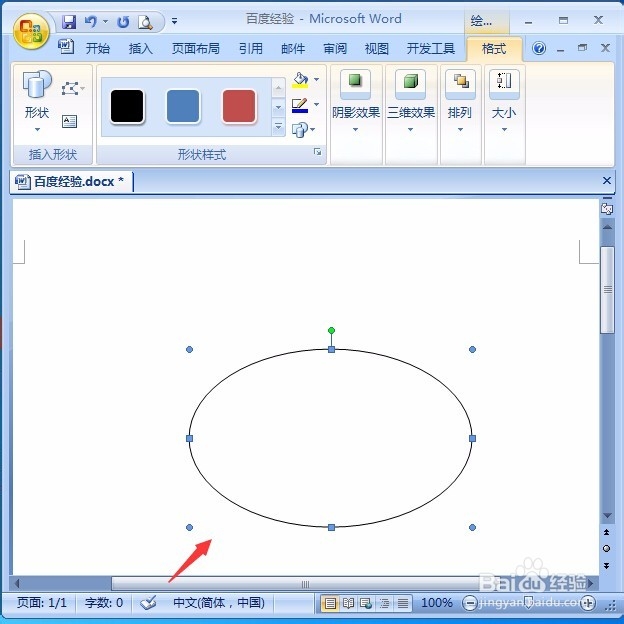
3、选择刚才的画的圆形之后,然后将“形状填充”设为“无填充颜色” 如图
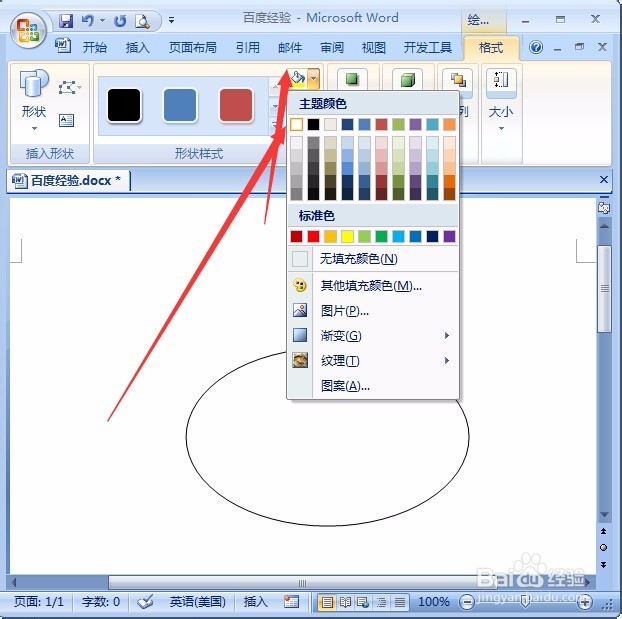
4、在将“形状轮廓”设为“红色”,再设置粗细为“6磅”,这里大家大家觉得哪个比较适合你的,可以自己设置 如图
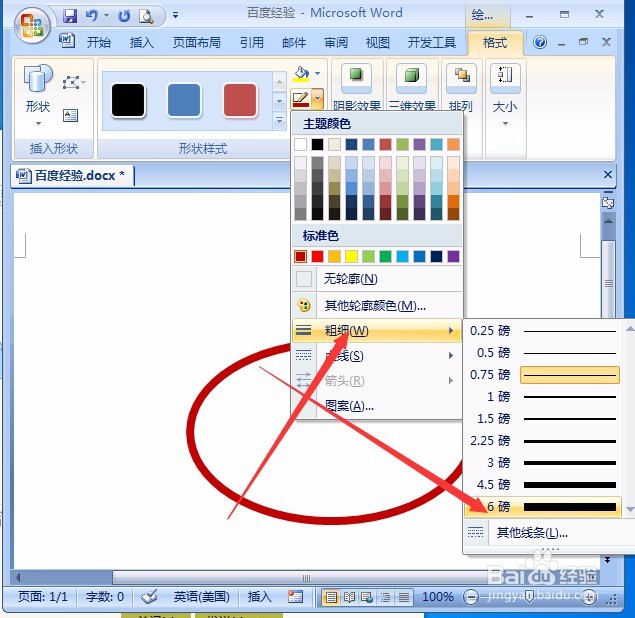
5、圆形设置好之后,单击“插入”选项卡,然后选择“艺术字”,在弹出的设置窗口里,我们选择“艺术字样式3” 如图
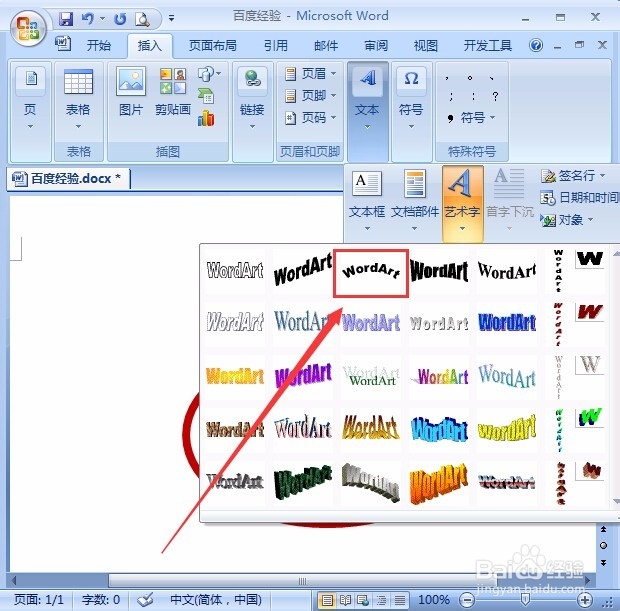
6、在的打开的编辑艺术字文字设置窗口里,我们输入需要的文本内容,然后点击“确定” 如图

7、单击选中刚刚插入的艺术字,然后选择“格式”中的“文字环绕”设置为“浮于文字上方” 如图
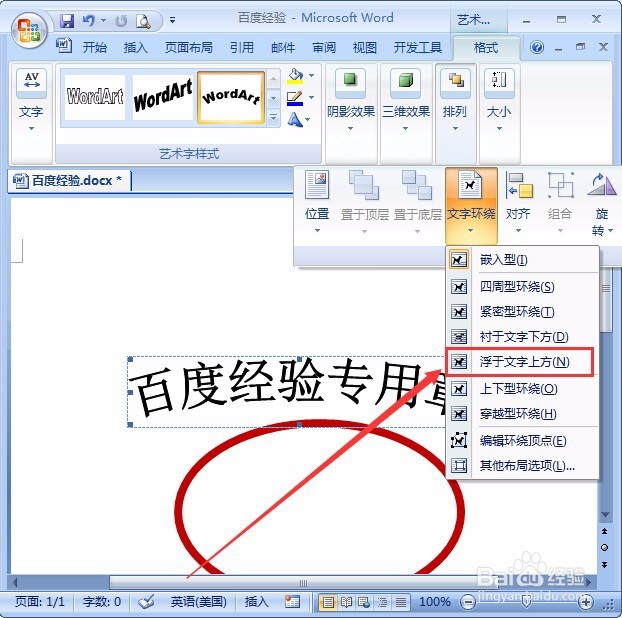
8、选中艺术字,然后将“形状填充”和“形状轮廓”的颜色全部设置为“红色”,一般公章都是红色的,所以这里就以红色为例了 如图
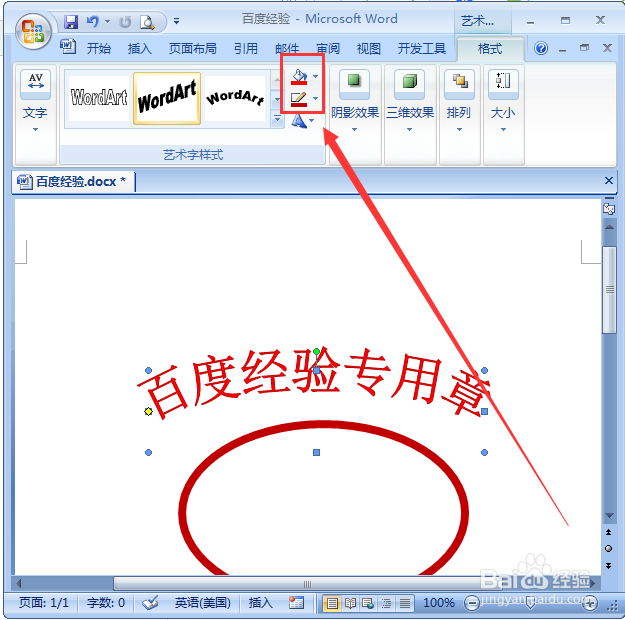
9、拖动艺术字周围的空点来慢慢调整圆形的整体大小与弧度,直到文集和图形相吻合位置 ,当然了,大家如果需要增加其他文字的,可以按照以上操作进行设置即可 如图
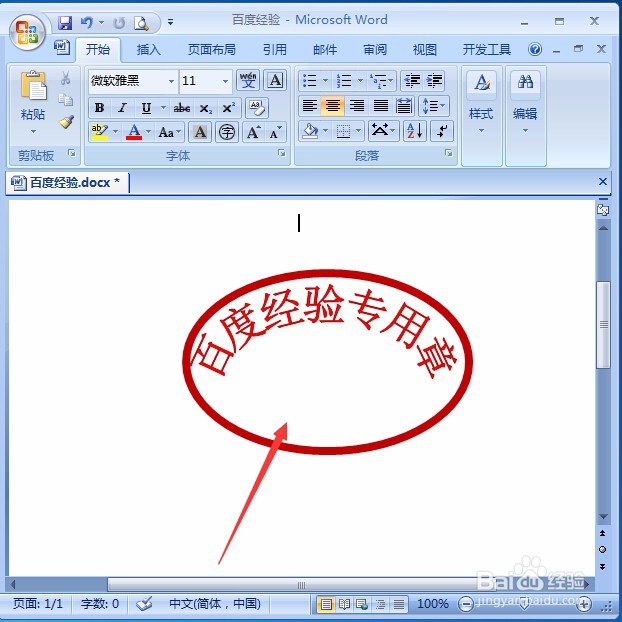
声明:本网站引用、摘录或转载内容仅供网站访问者交流或参考,不代表本站立场,如存在版权或非法内容,请联系站长删除,联系邮箱:site.kefu@qq.com。
阅读量:85
阅读量:72
阅读量:36
阅读量:147
阅读量:127